四川温江会计培训会计从业资格《会计电算化》高频考点6.docx
《四川温江会计培训会计从业资格《会计电算化》高频考点6.docx》由会员分享,可在线阅读,更多相关《四川温江会计培训会计从业资格《会计电算化》高频考点6.docx(13页珍藏版)》请在冰豆网上搜索。
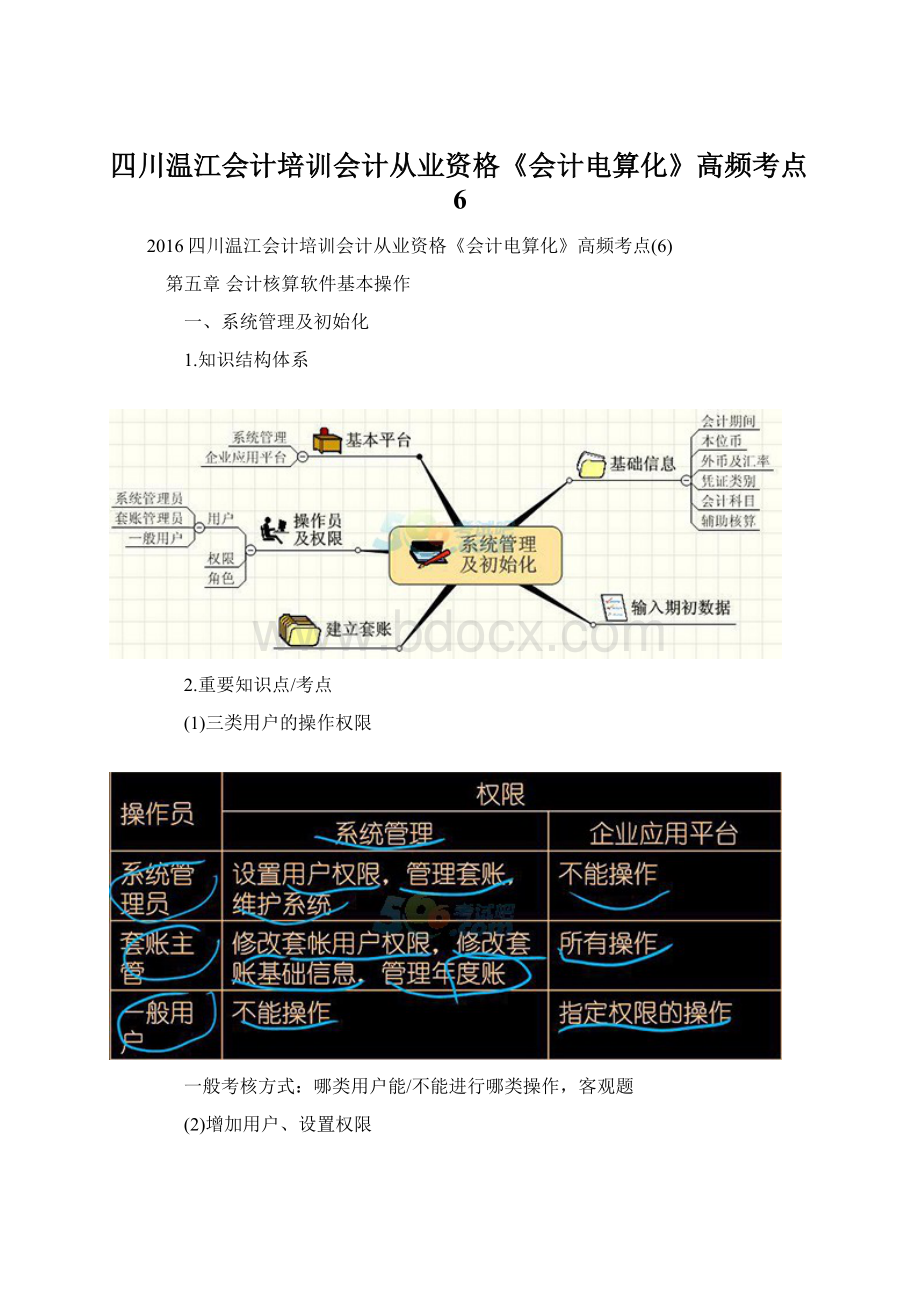
四川温江会计培训会计从业资格《会计电算化》高频考点6
2016四川温江会计培训会计从业资格《会计电算化》高频考点(6)
第五章会计核算软件基本操作
一、系统管理及初始化
1.知识结构体系
2.重要知识点/考点
(1)三类用户的操作权限
一般考核方式:
哪类用户能/不能进行哪类操作,客观题
(2)增加用户、设置权限
增加用户:
系统管理员,系统管理——权限——用户,按“增加”,输入代码、姓名。
设置权限:
系统管理员,系统管理——权限——权限,选择用户,选择套账,按“修改”,选功能,或选“套账主管”。
一般考核方式:
按要求增加用户,设置权限。
操作题。
(3)建立套账
系统管理员,系统管理——套账——建立,按向导进行,各页面输入设置信息。
一般考核方式:
按指定代码、名称及其他信息建立套账。
操作题。
(4)设置会计科目
操作人:
套账主管。
选体系:
创建套账时选,或在“系统管理——套账——修改”中改变。
设置编码方案:
创建套账时设置,或在“系统管理——套账——修改”中改变,或在“企业应用平台——基础设置——基本信息——编码方案”中修改。
设置具体会计科目:
“企业应用平台——基础设置——基础档案——财务——会计科目”,增加、修改,输入代码、明细级名称。
指定科目:
科目界面,选“编辑——指定科目”,指定现金、银行存款、现金流量科目。
一般考核方式:
按要求设置科目,操作题。
(5)设置辅助核算项目
操作人:
套账主管。
科目辅助核算设置:
“企业应用平台——基础设置——基础档案——财务——会计科目”,按“修改”选辅助核算项目。
输入辅助核算档案:
在“企业应用平台——基础设置——基础档案”下输入部门、人员、供应商、客户等具体档案。
辅助核算分类档案:
如果辅助项目需要分类,第一要在建账时指定相关项目分类,第二应确定分类级别编码方案,第三输入类别档案。
项目核算:
如果科目设置中指定专门的“项目核算”,需在“基础档案——财务——项目目录”中设置项目。
先增加大类,在大类下选项目目录页按“维护”。
一般考核方式:
按要求设置科目辅助核算,操作题。
难点:
项目核算的项目目录设置,注意各信息在各页签的输入。
(6)输入初始化余额
调用:
企业管理平台——业务工作——财务会计——总账——设置——期初余额。
输入:
输入最明细科目的余额。
有辅助核算的科目:
双击条目,打开界面,按“增行”输入明细分割。
改变方向:
科选一级科目,按“方向”按钮;或输入负数。
平衡校验:
输入完成后单击“试算”校验平衡。
一般考核方式:
按要求输入各科目期初余额,操作题。
二、总账日常账务处理
1.知识结构体系
2.重要知识点/考点
(1)输入记账凭证
调用:
企业应用平台——业务工作——财务会计——总账——凭证——填制凭证,显示最近输入的凭证,单击“增加”图标。
基本内容输入:
选凭证字,输入或自动产生凭证号,输入日期、附件张数,分录条输入或选常用摘要,科目栏选科目或手工输入科目号,输入借/贷金额。
辅助核算项目输入:
相关科目号输入后弹出界面,选择内容。
指定现金流量项目:
如设置需要指定,选现金流量科目分录,单击“流量”选择项目。
保存:
输入完成后按“保存”图标保存凭证。
如有未完善信息将提示输入。
一般考核方式:
按要求制作记账凭证。
操作题。
(2)审核凭证
操作人:
不能是制单人
调用:
总账——凭证——审核凭证。
操作:
“标错”、“审核”、“取消”。
一般考核方式:
客观题——标错凭证的处理流程;操作题——审核软输入的记账凭证,审核转账凭证。
(3)记账
操作:
总账——凭证——记账,按向导自动完成。
取消记账:
总账——期末——对账,按“Ctrl”+“H”激活,再执行——总账——凭证——恢复记账前状态。
一般考核方式:
客观题——凭证记账的基本条件设置;操作题——将本月凭证记账,取消记账。
(4)结转损益及其他转账
转账定义:
总账——期末——转账定义,选需要的类,定义细节。
期间损益的转账定义:
选“本年利润”科目,单击表体完善各损益科目。
自定义转账:
输入转账代码、说明,增加借、贷分录定义,包括科目、摘要、数据公式。
转账生成:
总账——期末——转账生成,选需要的类,生成凭证。
转账生成的凭证还需经审核才能记账。
注意转账生成前需先记账。
一般考核方式:
客观题——期间损益结转的过程;操作题——按要求定义转账,生成记账凭证。
(5)月末结转
结账条件:
上个月已结账,如果是套账启用的期初月,期初数据已输入并平衡;本月没有未复核或未记账的凭证;所有期间损益都已结转;如果启用了账务处理之外的其它模块,其它各模块本月都已月末结账。
操作:
总账——期末——结账,按向导自动完成。
取消结账:
总账——期末——结账,按“Ctrl”+“Shift”+“F6”。
一般考核方式:
客观题——什么情况不能月末结账;操作题——月末结账,取消结账。
三、编制报表
1.知识结构体系
2.重要知识点/考点
(1)自定义报表操作
定义表尺寸:
格式——表尺寸,输入行数、列数。
定义表头:
选区域,格式-组合单元,直接写标题。
定义关键字:
数据——关键字——设置,选关键字;数据——关键字偏移,调整位置。
表体画线:
选区域,格式——区域画线。
定义文字列:
直接写内容。
定义数据公式:
激活单元格,按“fx”,按向导输入公式。
数据验算:
数据——关键字——录入,输入关键字项,即可生成报表数据。
保存报表文件:
按“保存”,选择文件夹,输入文件名。
一般考核方式:
按要求定义报表。
(2)按模板生成报表
操作步骤:
选模板生成报表——调整报表——验算数据——保存报表。
选模板:
在“新建”状态下,选“格式”——“报表模板”,指定科目体系,选报表。
一般考核方式:
按指建账的科目体系生成资产负债表或利润表。
(3)制表
操作步骤:
打开报表文件——(新增表页)——输入关键字——输出报表。
增加表页操作:
编辑——追加(插入)——表页,输入增页数。
输入关键字:
切换为“数据”模式,数据——关键字——录入。
一般考核方式:
打开报表文件,制作本会计期报表,操作题。
四、应收应付管理基本设置及初始化
1.知识结构体系
2.重要知识点/考点
(1)科目受控、辅助核算设置、指定科目
主受控科目:
应收账款、预收账款、应付账款、预付账款
设置方式:
通过“会计科目”设置实,指定客户/供应商辅助核算,受控于“应收管理”及“应付管理”。
主要相关科目:
应收模块:
应收科目、预收科目、销售收入科目、税金科目(销项)。
应付模块:
应付科目、预付科目、采购科目、税金科目(进项)。
如果票据管理业务较多,还需指定相应的票据科目。
操作:
“应收(应付)款管理”——“设置”——“初始设置”,在“基础科目设置”页或“控制科目设置”页。
一般考核方式:
按要求设置应收/应付主科目的受控,指定应收/应付各项目的记账科目。
操作题。
(2)输入客户、供应商档案
客户:
基础设置——基础档案——客商信息——客户档案。
供应商:
基础设置——基础档案——客商信息——供应商档案。
按“增加”输入编码、简称,如果双重身份,指定关联;如果有分类,需先输入分类档案。
一般考核方式:
按要求增加客户、供应商。
操作题。
(3)输入存货计量单位
设置分组:
基础设置——基础档案——存货——计量单位,单击“分组”,按“增加”设置分组档案。
一般选“无换算率”。
如果不需分类,可设一个“无分类”组。
计量单位:
在分类下单击“单位”,按“增加”输入具体的计量单位,输入代码、名称。
一般考核方式:
按要求存货计量单位。
操作题。
(4)输入存货档案
输入存货档案:
基础设置——基础档案——存货——存货档案,按“增加”,输入编码、名称,选计量单位组、计量单位。
控制项:
如果进行采购、销售等业务,应定义存货属性、增值税率。
一般考核方式:
按要求增加存货,操作题。
(5)设置结算方式
设置结算方式:
基础设置——基础档案——收付结算——结算方式,按“增加”,输入代码、名称。
指定结算方式对应科目:
应收、应付中,设置——初始设置,在“结算方式科目设置”页,指定对应现金类科目。
一般考核方式:
按要求设置结算方式,如现金、支票、汇票等。
操作题。
(6)输入初始化数据
应收模块:
各客户的应收账款、预收账款期初数。
应付模块:
各供应商的应付账款、预付账款期初数。
操作:
应收/应付款管理——设置——期初余额,按“增加”,选单据种类,输入明细信息。
最终要求各科目期初数与总账平衡。
如果是同时启动模块,应先输入应收、应付初始化数据,总账初始数据直接“引入”。
一般考核方式:
按要求输入应收/应付系统的初始数据。
操作题。
五、应收/应付日常处理
1.知识结构体系
2.重要知识点/考点
(1)各类应收/应付单据输入点
一般考核方式:
选择正确的输入位置,如何输入红票。
客观题或操作题。
(2)输入应收/应付单据
应收单据:
应收款管理——应收单据处理——应收单据录入。
选“销售发票”或“应收单”,销售发票又可选“专用发票”或“普通发票”。
可选“负向”输入红票。
按“增加”。
收款单据:
应收款管理——收款单据处理——收款单据录入。
界面内单击“切换”键变为红票。
按“增加”。
输入收款明细项时,需选择“款项类型”。
应付单据:
应付款管理——应付单据处理——应付单据录入。
选“采购发票”或“应付单”,采购发票又分为“专用发票”和“普通发票”。
选“负向”为红票。
按“增加”
付款单据:
应付款管理——付款单据处理——付款单据录入。
界面内单击“切换”键变为红票。
按“增加”。
输入付款单明细项时,需选择“款项类型”。
一般考核方式:
按要求输入应收/应付单据。
操作题。
(3)审核应收/应付单据
应收单据:
应收款管理——应收单据处理——应收单据审核
收款单据:
应收款管理——收款单据处理——收款单据审核
应付单据:
应付款管理——应付单据处理——应付单据审核
付款单据:
应付款管理——付款单据处理——付款单据审核
在列表界面选择单据,或双击打开,按“审核”键。
按设置可生产记账凭证。
一般考核方式:
按要求审核单据,并生成记账凭证。
操作题。
(4)核销
操作:
应收(应付)款管理——核销处理——手工核销。
条件过滤界面内必须选择客户、供应商。
调出核销界面内,上、下两部分填入“本次结算”,完成后按保存按钮。
结算金额合计必须相等。
一般考核方式:
按要求对某客户/供应商进行核销。
操作题。
(5)转账
应收转账:
应收冲应收(不同客户冲账)、预收冲应收、应收冲应付、红票对冲。
应付转账:
应付冲应付(不同供应商冲账)、预付冲应付、应付冲应收、红票对冲。
操作:
应收(付)款管理——转账——转账类型。
选择客户或供应商,调出对冲的两个方向的单据或账目,输入对冲的金额,按“确认”或保存,实现转账,并生成记账凭证。
一般考核方式:
按要求对某客户/供应商进行转账处理。
操作题。
(6)票据管理
前提设置:
结算方式:
基础设置——基础档案——收付结算——结算方式,相应结算方式选“票据管理”,并指定类型
科目受控:
基础设置——基础档案